
系統備份與還原 系統備份
一般Linux系統是比較穩定的,但是一旦崩潰就很難恢復,這里介紹 系統備份工具。
安裝
打開軟件,設置備份與還原類型:
此處選擇【RSYNC】
在【位置】選項內選擇快照存儲的位置:
每臺設備安裝分區不一樣,大家安裝實際情況選擇,一般選擇比較大的空間存儲,并且最好是機械,這樣不容易損壞。
在【計劃】選項內不定期做備份
不選擇周期備份的原因是因為磁盤占用空間會不斷增長,需要定期清理。
在【用戶】選項內設置需要備份的分區,root默認就是全備份的,經測試更改也是無效的,也就是root必須備份。
建議這樣配置:
在【篩選】選項內可以自定義備份文件或文件夾
例如上圖中就是/home/vincent目錄下除了.config、.、.local文件夾外都不備份。
建議這樣配置:
創建快照
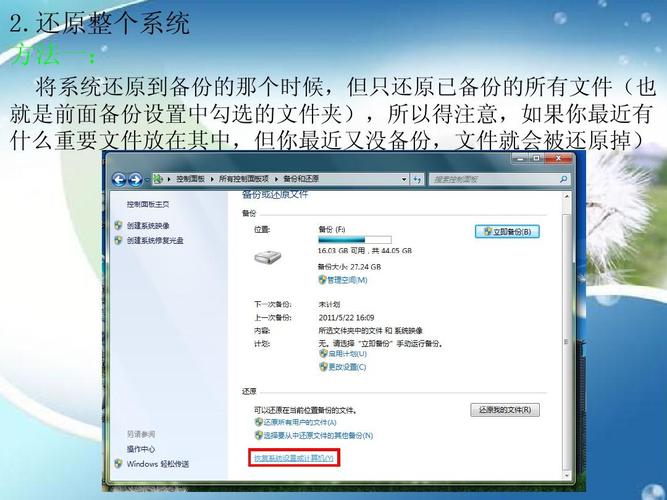
此時會根據時間生成一個帶有時間戳的快照,此過程需要等待一段時間,并且期間不要對電腦執行任何操作。
還原主要針對三種情況 如果能夠進入系統
如果此時還能夠進入系統,直接打開 軟件進行還原:
在彈出的窗口內點擊下一步開始進行還原到選中的節點:
還原完成后重啟電腦即可。
如果只能進入登錄界面
一般系統崩潰后不能進入桌面,但是能夠進入登錄界面,現象就是在登錄界面輸入密碼后不會進入桌面,那么就要通過命令行的方式進行還原。
通過Ctrl+Alt+F1(一般是F1-F6都可)進入tty終端:
輸入用戶和密碼登錄
執行下面命令獲取系統當前可以還原的節點:
sudo timeshift --list
輸出內容:
Device : /dev/sdb4
UUID : 197c4161-abc6-4069-8544-d86594211f04
Path : /home
Mode : RSYNC
Device is OK
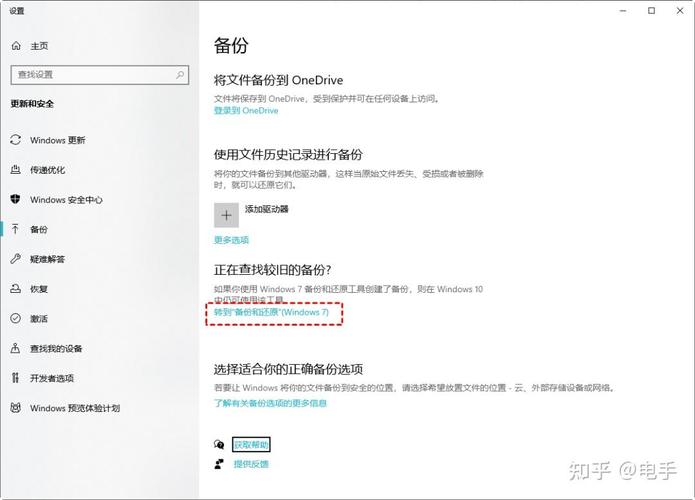
12 snapshots, 92.5 GB free
Num Name Tags Description
------------------------------------------------------------------------------
0 > 2018-08-08_11-49-26 O D
1 > 2018-08-13_23-02-06 O
2 > 2018-08-15_22-53-24 O
3 > 2018-08-21_09-37-29 O
4 > 2018-11-19_17-43-59 O
5 > 2019-01-20_19-36-34 O
6 > 2019-03-01_11-18-09 O
7 > 2019-03-01_14-54-37 O
8 > 2019-03-04_14-48-57 O
9 > 2019-03-10_20-50-00 O
10 > 2019-03-14_11-51-54 O
11 > 2019-07-16_16-35-42 O
選擇一個節點進行還原
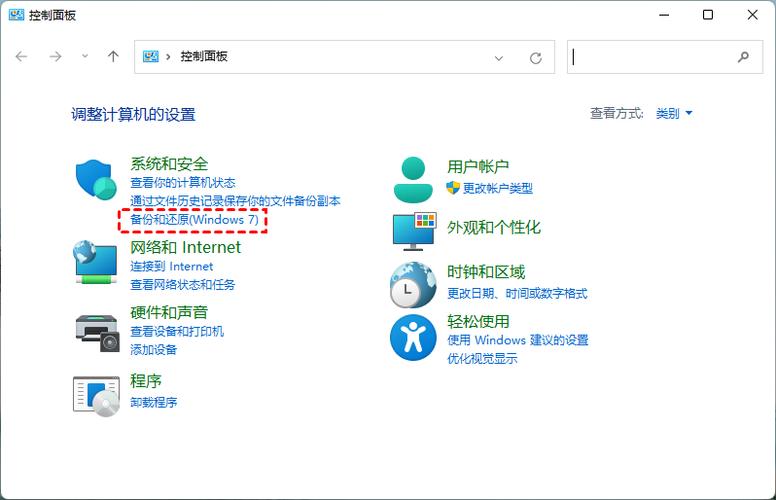
sudo timeshift --restore --snapshot '2019-07-16_16-35-42' --skip-grub
–skip-grub 選項為跳過grub安裝,一般來說grub不需要重新安裝,除非bios啟動無法找到正確的grub啟動項,才需要安裝。
在輸出的內容中依次輸入【Enter】鍵和【y】鍵。
當然也可以直接輸入下面的命令,忽略交互式的安裝界面:
sudo timeshift --restore --snapshot '2019-07-16_16-35-42' --skip-grub --scripted
無法進入系統,通過U盤啟動系統
當登錄界面和桌面環境都無法進入時,一般系統已經徹底崩潰,此時只能通過Linux live CD進行還原。
制作Linux Mint 啟動盤,制作過程略。
進入Live系統后打開 軟件,點擊設置按鈕,設置快照的存儲位置:
快照的存儲位置是在做備份的時候就已經設置好的。
后續步驟和【】內的還原方式一樣。
其實此時還可以通過命令行的方式進行還原,但是首先需要設置快照存儲的位置:
sudo timeshift --snapshot-device /dev/sdb4
后續步驟和【】內的還原方式一樣。